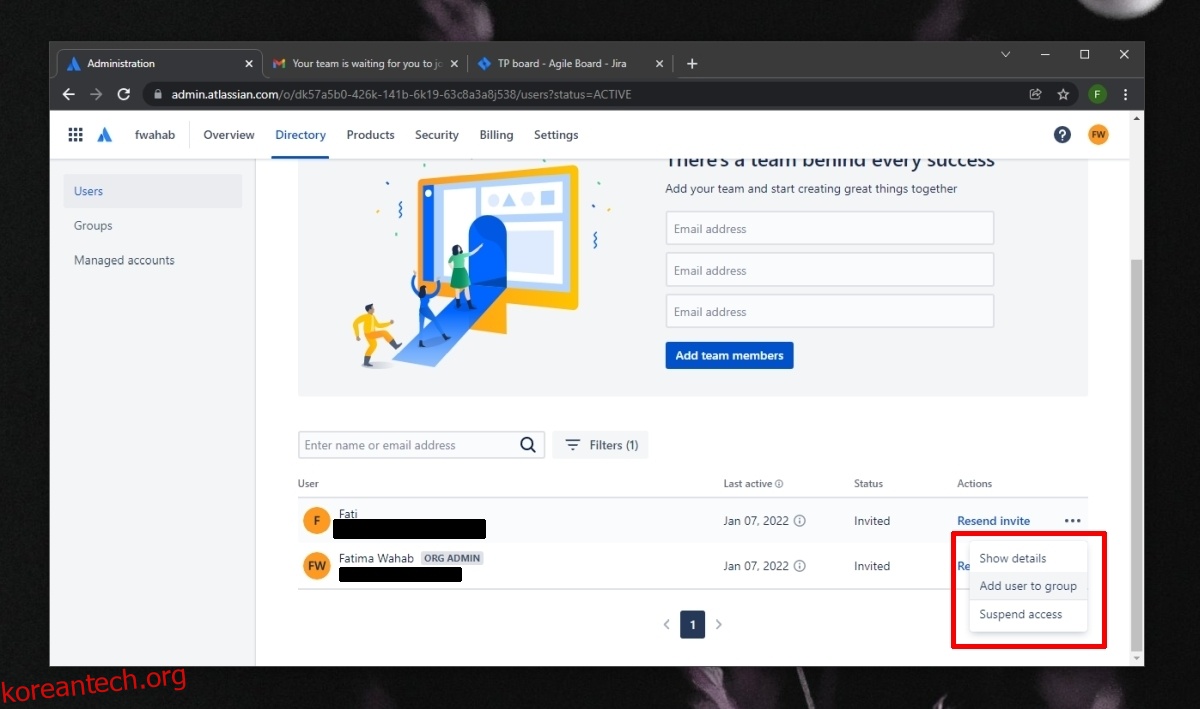지라는 다양한 산업 분야에서 널리 활용되는 작업 관리 도구입니다. 특히 IT 업계에서 매우 높은 인기를 누리고 있으며, 애자일 프레임워크와 함께 사용하도록 설계되었지만, 지라 내에서 항목을 효과적으로 사용하고 구성하는 방법을 숙지한다면 거의 모든 분야에서 그 활용 가치를 발휘할 수 있습니다.
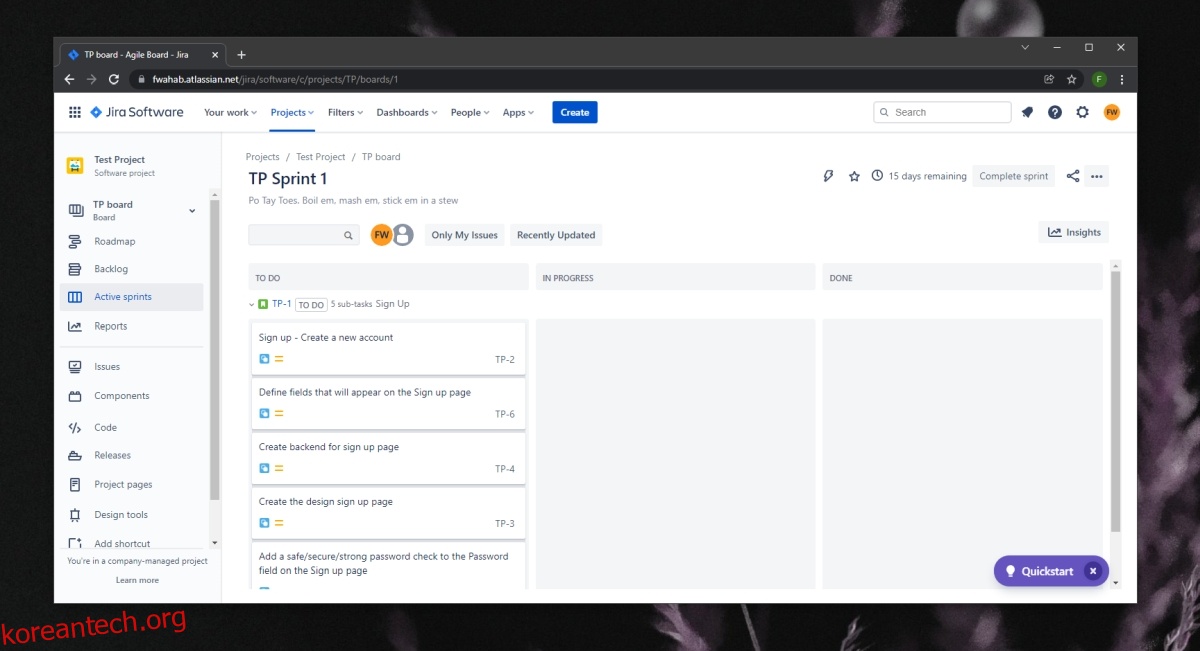
지라 보드의 이해
지라 보드는 프로젝트에서 생성된 작업 항목이나 이슈들을 시각적으로 보여주는 역할을 합니다. 지라에서 새로운 프로젝트를 만들면 기본적으로 하나의 보드가 자동 생성되지만, 특정 작업이나 이슈를 별도로 관리하기 위해 추가적인 보드를 생성할 수도 있습니다. 예를 들어, 개발 중인 특정 기능과 관련된 모든 항목을 한눈에 파악할 수 있도록 별도의 보드를 구성할 수 있습니다.
지라 보드에 다른 사용자를 초대할 수 있지만, 그 전에 지라 보드와 관련된 권한 시스템의 작동 방식을 정확히 이해하는 것이 중요합니다. 하나의 지라 계정 또는 웹사이트에는 여러 개의 프로젝트가 존재할 수 있으며, 각 프로젝트는 고유한 보드를 가지고 있습니다. 사용자를 지라 보드에 초대할 때, 지라 전체에 대한 접근 권한을 부여하는 형태로 초대할 수 있습니다. 즉, 해당 사용자는 지라 사이트 내 모든 프로젝트의 모든 보드에 접근할 수 있게 됩니다.
반대로, 사용자를 특정 프로젝트에만 초대할 수도 있으며, 이 경우 해당 사용자는 해당 특정 프로젝트에서 생성된 보드에만 접근 권한을 갖게 됩니다.
지라 보드에 사용자 추가하는 방법
이제 지라 보드에 사용자를 추가하는 구체적인 방법을 살펴보겠습니다. 지라 웹사이트, 프로젝트, 그리고 보드에 사용자를 추가하거나 초대하려면, 먼저 적절한 관리자 수준의 권한을 가지고 있는지 확인해야 합니다.
먼저 지라 웹사이트에 접속하여 로그인을 합니다. 화면 오른쪽 상단에 위치한 톱니바퀴 모양의 버튼을 클릭한 후, 나타나는 메뉴에서 ‘사용자 관리’를 선택합니다. 초대하려는 사용자의 이메일 주소를 해당 입력란에 기입하고, ‘구성원 추가’ 버튼을 클릭합니다.
입력한 이메일 주소로 초대 메시지가 발송되며, 사용자는 초대를 수락하고 지라 계정을 설정한 후 프로젝트에 참여해야 합니다. 프로젝트에 성공적으로 참여하면 해당 프로젝트에 연결된 지라 보드를 볼 수 있게 됩니다.
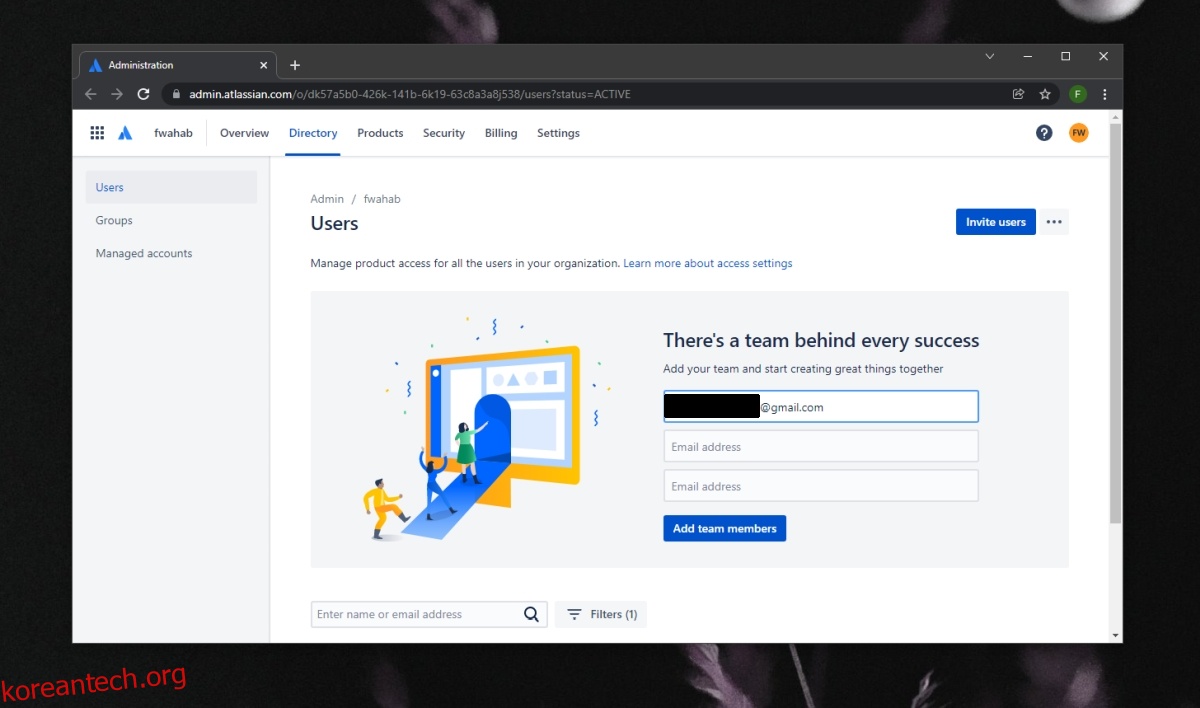
지라 사용자 권한 설정
지라 프로젝트에 사용자를 초대하는 과정은 사용자 권한을 정의하는 단계를 포함하지 않습니다. 따라서 사용자가 접근할 수 있는 프로젝트와 그 안에서 어떤 보드를 관리할 수 있는지를 결정하려면 권한이 어떻게 정의되는지 이해하는 것이 중요합니다.
지라는 미리 정의된 ‘그룹’ 기능을 제공합니다. 사용자 관리 페이지의 좌측 메뉴에서 이러한 그룹 목록을 확인할 수 있습니다. 각 그룹은 이미 설정된 고유한 권한 세트를 가지고 있습니다. 특정 사용자에게 일련의 권한을 부여하려면, 해당 사용자를 적절한 그룹에 추가해야 합니다. 또한, 사용자 정의 권한 세트를 가진 새로운 그룹을 생성하는 것도 가능합니다.
지라 화면 오른쪽 상단에 있는 톱니바퀴 버튼을 클릭하고 ‘사용자 관리’를 선택합니다. 사용자 목록이 나타날 때까지 아래로 스크롤한 다음, 특정 사용자 옆에 있는 ‘추가 옵션’ 버튼을 클릭하고 ‘그룹에 추가’를 선택합니다. 마지막으로, 사용자를 추가할 그룹을 선택하면 됩니다.
사용자가 특정 그룹에 추가되면 해당 사용자의 지라 사이트 전체에 걸쳐 권한과 접근 권한이 즉시 업데이트됩니다.